Инструкция по удалению занятого драйвера принтера
В этой статье вы найдете пошаговую инструкцию по удалению драйвера принтера, который находится в состоянии занятости. Следуйте нашим рекомендациям, чтобы быстро и эффективно решить проблему.
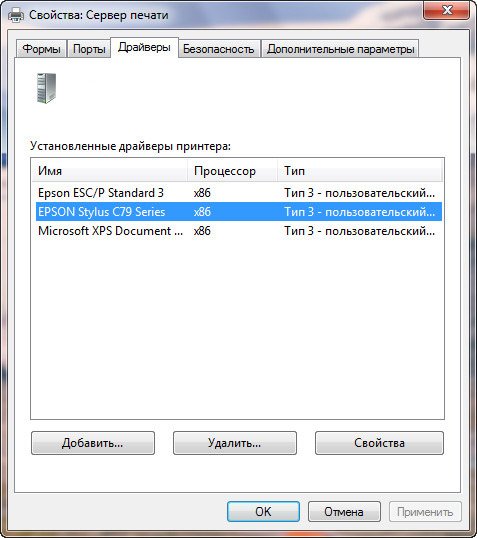

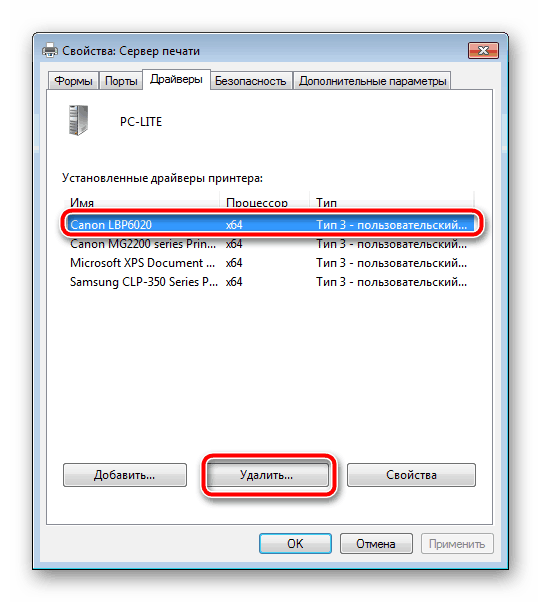
Отключите принтер от компьютера, чтобы прервать все активные задания печати.
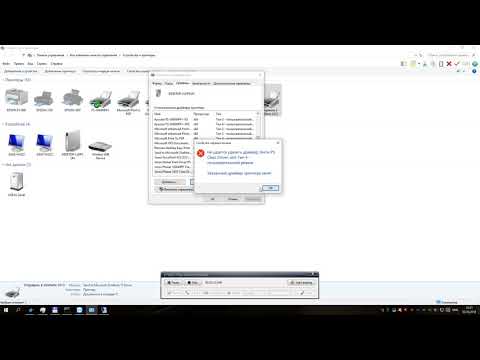
Удаление порта принтера \
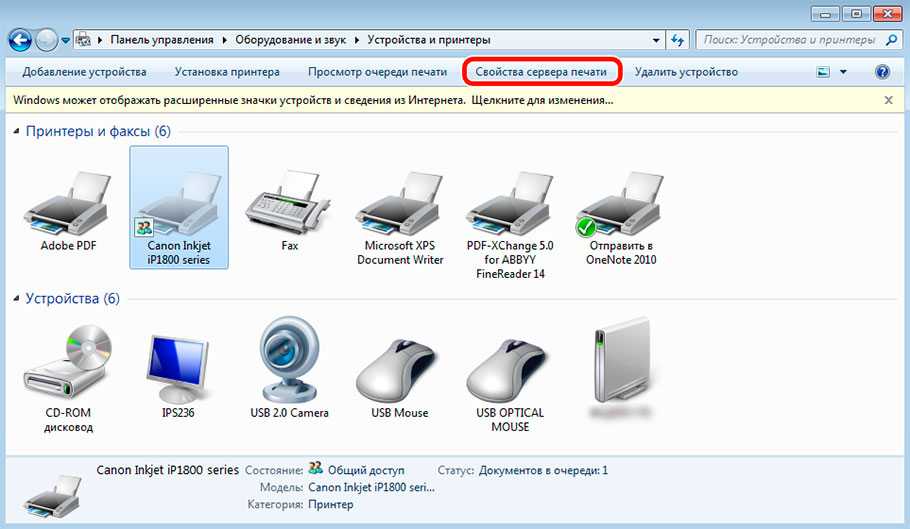

Откройте Панель управления и перейдите в раздел Устройства и принтеры.

Как полностью удалить вручную драйвера на принтеры
Найдите ваш принтер в списке устройств, щелкните по нему правой кнопкой мыши и выберите Удалить устройство.

How complete remove printer driver windows 10


Перейдите в Диспетчер устройств через Панель управления или нажав комбинацию клавиш Win+X и выбрав соответствующий пункт.

Полное удаление драйвера принтера в ручную
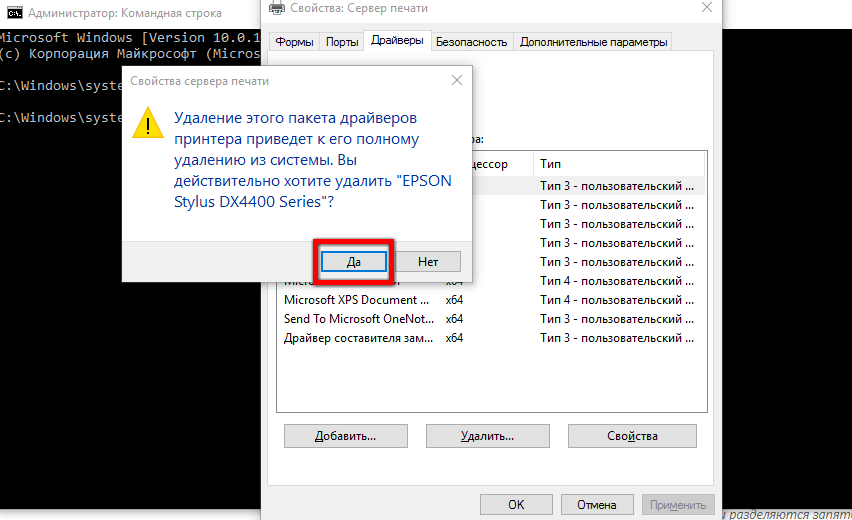

В Диспетчере устройств найдите раздел Принтеры, откройте его и удалите драйвер вашего принтера, щелкнув по нему правой кнопкой мыши и выбрав Удалить устройство.

Как удалить драйвер устройства Windows 10?
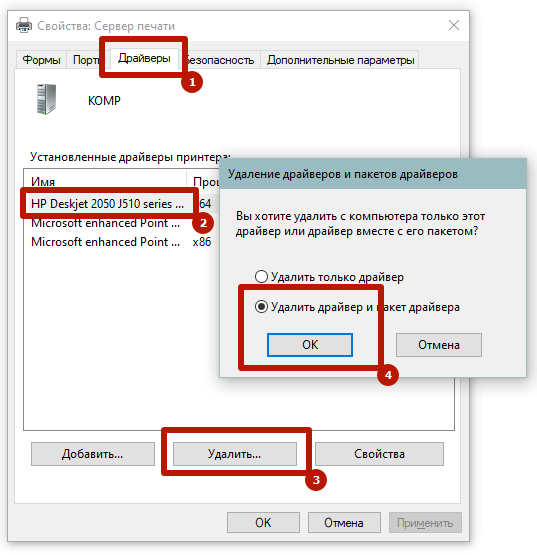
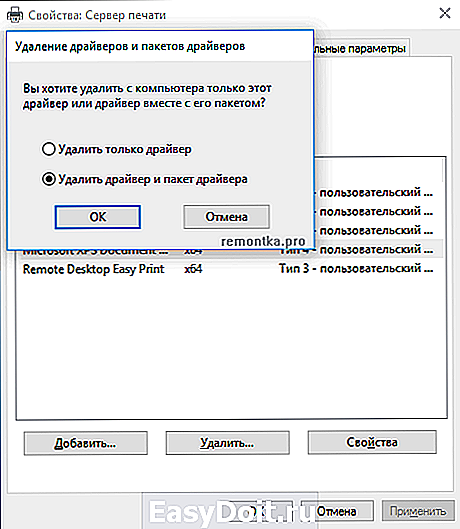
Откройте Службы через Панель управления или нажав Win+R и введя команду services.msc.

Полное удаление драйвера на принтер Windows aavahrushev.ru удалить драйвер принтера

Найдите службу Диспетчер очереди печати и остановите её, щелкнув по ней правой кнопкой мыши и выбрав Остановить.

Как полностью удалить драйвер принтера в Windows
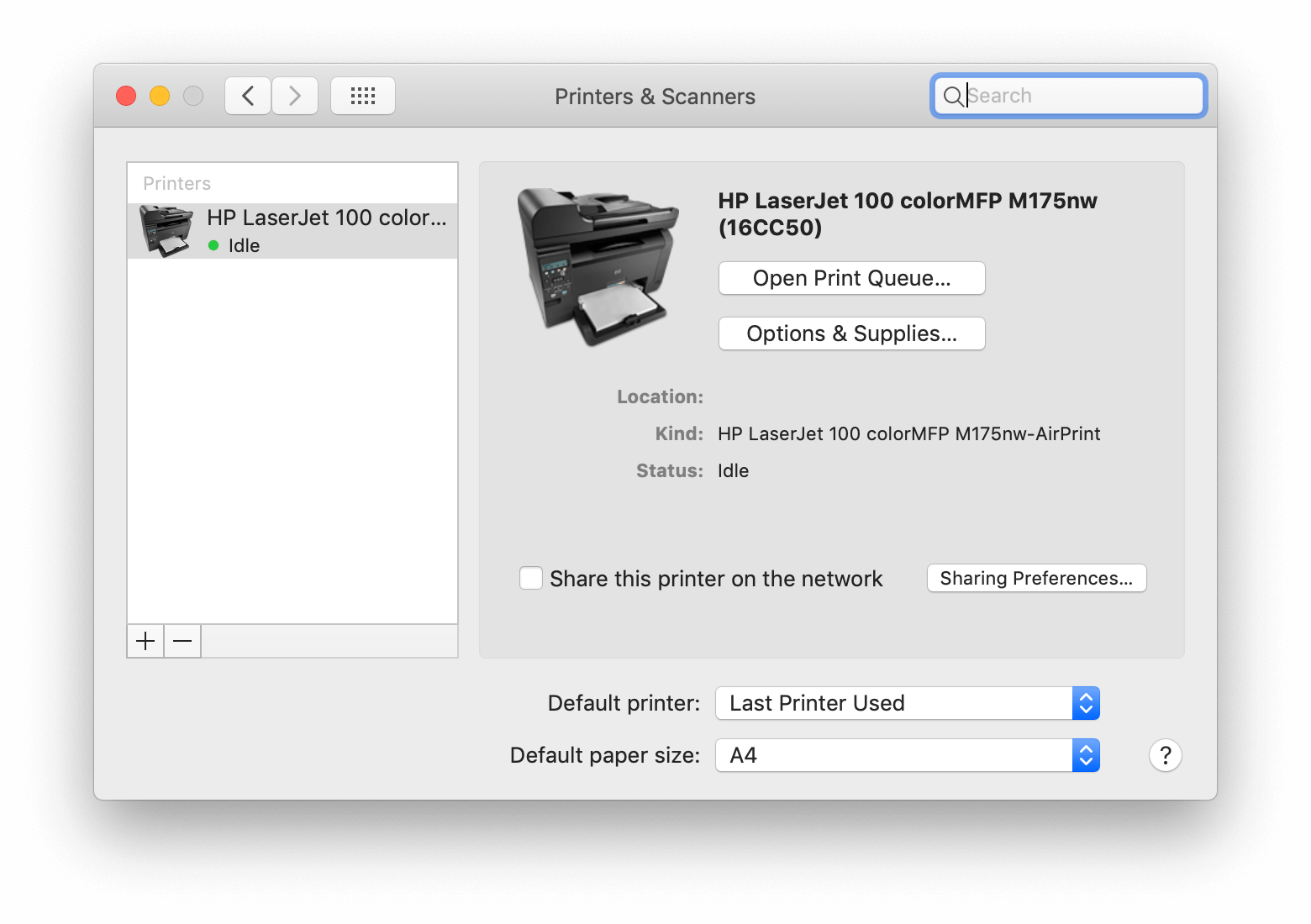

Удалите оставшиеся файлы драйвера из папки C:/Windows/System32/spool/drivers.

Как удалить драйвер принтера Windows 7\\ How to uninstall the Windows 7 printer driver
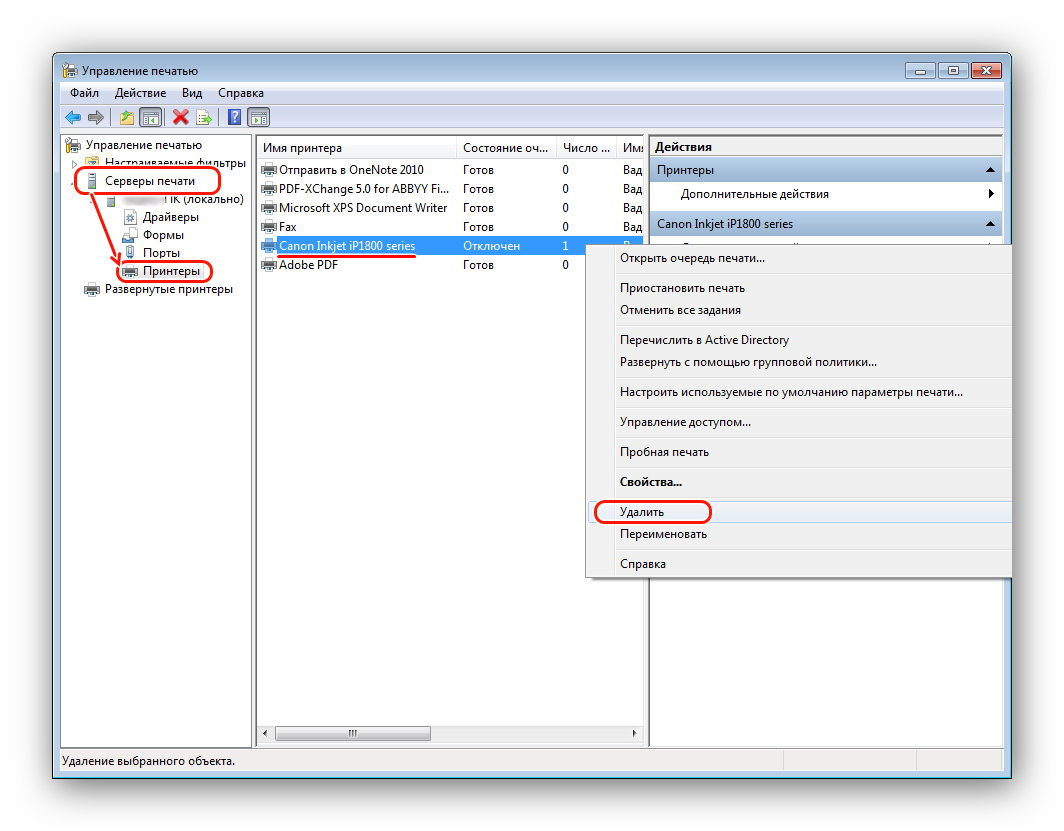
Перезагрузите компьютер, чтобы применить все изменения.

Как полностью удалить драйвер принтера в Windows 11/10

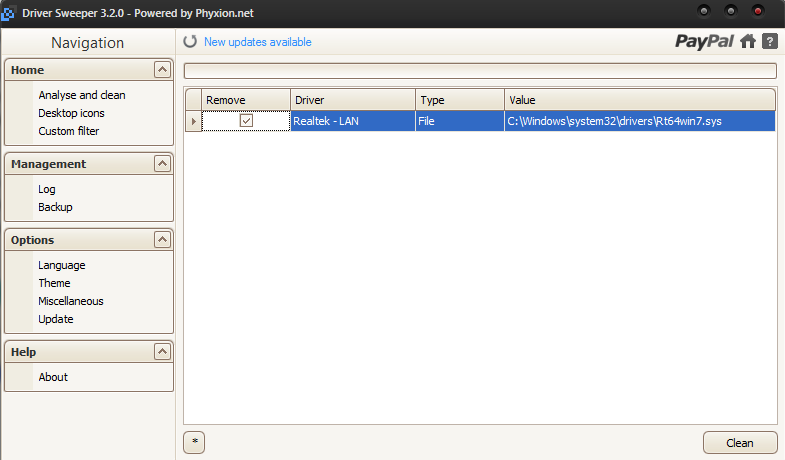
После перезагрузки, установите заново драйвер принтера, следуя инструкциям на сайте производителя.

Как удалить драйвер принтера в Windows 10?
